本文所分享的知识点是【教你如何自己制作PPT模板及使用模板方法图文介绍】,欢迎您喜欢我爱IT技术网所分享的教程、知识、经验或攻略,下面是详细的讲解。
教你如何自己制作PPT模板及使用模板方法图文介绍
很多网友都知道,在PowerPoint中可使用原先就设计好的模板,直接套用在当前的演示文稿的幻灯片中,让演示文稿更具艺术性或实用性!
这不仅能增加幻灯片的美观,还在一定程度上节约我们的很多时间!
但是您知道吗,PowerPoint里面的模板,我们也能自己亲手制作,制作出符合自己需求的任何模板!
请您先别慌,模板的制作非常简单,简单到在幻灯片中插入图片、填写文字那么简单!
本文,我们就一起来学习如何制作模板并使用模板!
自己制作PPT模板方法:
一:模板的制作
①首先,打开演示文稿PowerPoint软件,之后,新建一张幻灯片!
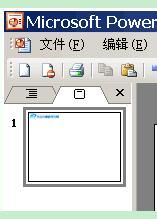
2、然后在这张幻灯片中设计好您的内容,诸如在幻灯片中插入图片,如上图,或者修改背景颜色,输入各种文字等等,总之,设计到让自己认为有个性、满足的情况下方止!
②将演示文稿保存为模板
上述的幻灯片设计好了之后,我们就将演示文稿保存为模板,以供日后的需要!
执行“文件”→“保存”,弹出如下图的“另存为”对话框!

3、上图中,选择好保存的路径,之后在“保存类型”那里选择“演示文稿设计模板(*.pot)”,最后给文件取个名称,点击“保存”按钮进行保存!
如此,模板就设计好了!
二:模板的应用
要想使用上述制作好的模板,操作也非常简单,首先打开一演示文稿,然后在幻灯片空白处的地方点击右键,执行如下图的操作!
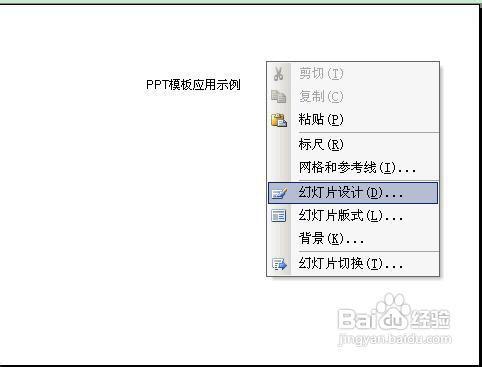
4、之后,我们能在窗口的右边,找到如下图的界面!
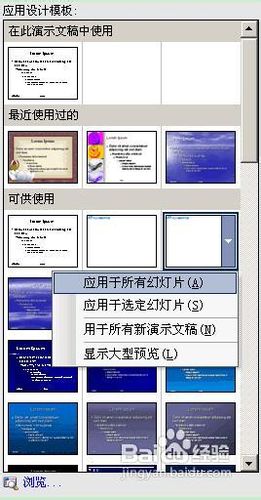
5、上图界面中,选择自己制作好的模板,点击模板边上的方向朝下的小箭头,之后会打开菜单,直接选择“应用于选定幻灯片或应用于所有幻灯片”即可!
END
教程结束,以上就是自己制作PPT模板及使用模板方法图文介绍,希望对大家有一定的帮助!
关于教你如何自己制作PPT模板及使用模板方法图文介绍的相关讨论如下:
相关问题:怎样将自己做的带图片的ppt设置为模板?
答:MS PowerPoint中的母版功能可以帮助你完成将自己的带图片的ppt保存为母版。 在ppt2010版本中,通过点击视图->幻灯片母版来打开母版 之后你只要将你自己制作的ppt复制进母版即可 然后在制作ppt时,右键打开快捷菜单栏,在版式中选择你需要的母版... >>详细
相关问题:怎样自己制作PPT模板 WPS的软件
答:1.首先先创一个空白文档。 2.然后点击视图。 接着点幻灯片母版。 3.选择插入,就可以插入自己喜欢的图片。调整大小,跟底版一样大。然后右键,选择置于底层。 4.最后就是保存了。选择演示文稿模版文件,保存。就可以使用自己喜欢的图片作为底版... >>详细
相关问题:怎样将自己制作的PPT模板应用到默认模板中
答:1、设计选项卡中,点击主题后向下的箭头 2、选择浏览主题 3、在打开的面板中找到自己制作的模版,选中后点击应用即可 >>详细
- 评论列表(网友评论仅供网友表达个人看法,并不表明本站同意其观点或证实其描述)
-
